| Zeile 210: | Zeile 210: | ||
:<p>Eine Auflistung sämtlicher installierter Anwendungen.</p> | :<p>Eine Auflistung sämtlicher installierter Anwendungen.</p> | ||
{{ ic | {{ spc | suche |o |- }} | w=15px}} {{ ic |Suche |w=200px}} Filtert die Einträge | |||
: {{ td | Name | Anzeige-Name auf dem Mobilgerät }}{{a|1}} | |||
:<p>{{ spc | View permissions | ka}} zeigt alle Berechtigungen an, die diese App verwendet</p> | :<p>{{ spc | View permissions | ka}} zeigt alle Berechtigungen an, die diese App verwendet</p> | ||
:<p>{{ spc | {{spc | trash | o | - | c={{Farbe|rots}} }} Deinstallations-Anfrage senden | ka }} </p> | :<p>{{ spc | {{spc | trash | o | - | c={{Farbe|rots}} }} Deinstallations-Anfrage senden | ka }} </p> | ||
Version vom 25. Februar 2019, 08:25 Uhr
Bedienung und Konfigurationsumfang der Geräte
Letzte Anpassung zur Version: erste Version
vertriebliche Voraussetzungen
technische Voraussetzungen
Konfiguration
Einleitung
Übersicht der Geräteverwaltung
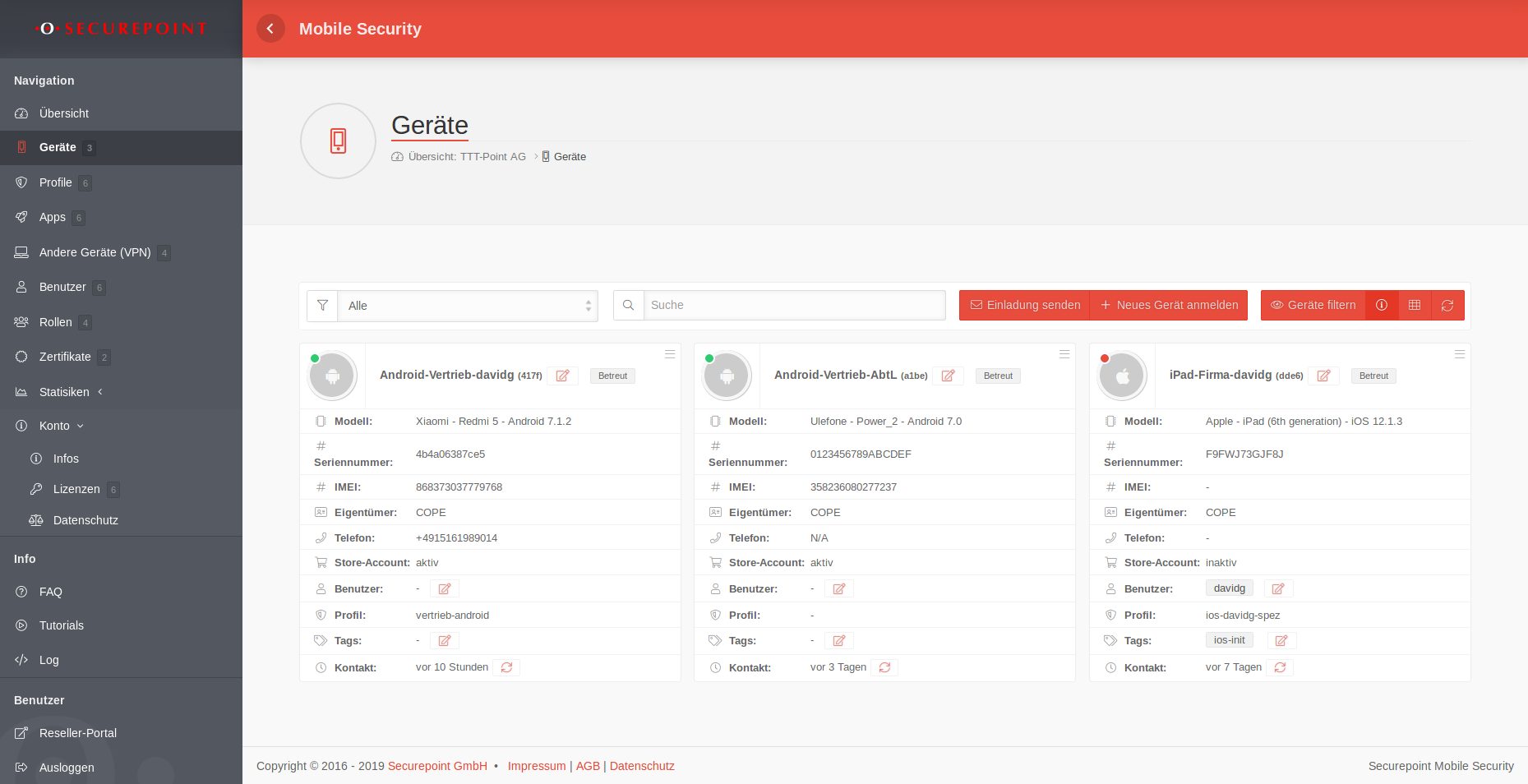
In diesem Wiki-Artikel wird das erstellen und verwalten von Geräten im Mobile Security Portal erläutert.
Geräte teilen sich grundsätzlich nach dem Betriebssystem auf: iOS oder Android
Allgemeine Optionen
Angezeigte Geräte filtern
| Filter | Suche | |||||||
|
Einladung senden

Einladung senden
Sendet eine Einladungs-E-Mail mit einem QR-Code (Android und iOS) einer alternativen Enrollment ID (nur Android) und ausführlichen Hinweisen, wie das betreffende Gerät angemeldet werden kann an einen oder mehrere Empfänger.

- Neues Gerät anmelden
- s.u.
Geräte Filtern
- Geräte Filtern
- Wechsel zwischen 'Nur angemeldete Geräte anzeigen' und 'Alle Geräte anzeigen'
Details anzeigen
- Details anzeigen / verstecken: Bei sehr vielen Geräten, kann es der Übersichtlichkeit dienen, die Anzeige der wichtigsten Details auszublenden.
Listenansicht / Rasteransicht
- /
- Wechsel zwischen Listen und Rasteransicht.
Aktualisieren
- Aktualisieren der Anzeige
Geräte Optionen
Mit der Schaltfläche oben rechts in jeder Gerätekachel stehen je nach Status des Geräts folgende Optionen zur Verfügung:
- Details anzeigen (s.u.) (nur wenn bereits konfiguriert)
- Profil herunter laden (nur iOS) Das Profil, dem dieses Gerät zugeordnet ist, kann heruntergeladen werden, um damit tolle Sachen zu machen
- Löschen
Status

Anzeige oben links in der Gerätekachel:
Gerätetyp
- Android
- iOS
- unbekannt (nur bei nicht konfigurierten Geräten)
Gerätestatus
- ⬤ eingeloggt
- ⬤ ausgeloggt
- ⬤ nicht konfiguriert
In der Geräte-Kachel angezeigte Details:
Modell z.B.: Apple - iPad (6th generation) - iOS 12.1.3
Seriennummer 123456abcdef
IMEI 123456789012345
Eigentümer COPE ( steht für?
Telefon Telefonnumer: N/A
Store-Account aktiv / inaktiv ?????
Benutzer Benutzer Mit kann ein in der Benutzerverwaltung angelegter Benutzer ausgewählt werden.
Profile Profil, das diesem Gerät zugeordnet ist
tags verknüpfte Tags
Kontakt vor xy Stunden / Tagen Mit kann das Gerät angepingt werden.
Geräte Details
Übersicht
Übersicht
Eintrag Werte Gerätestatus Batteriestatus N/A Speicherkapazität N/A
GerätezusammenfassungGeräte ID 1234abcd-5678-abcd-efab-123 Gerätetyp ANDROID Modell Phone69 Hersteller Hersteller IMEI 123456789012345 Betriebssystem Android (7.1.2) Agent 51 | 1.2.6 Seriennummer 1a1a1a1a1a1a
NetzwerkzusammenfassungTelefon +491500000000 Netzbetreiber Telekom.de Bluetooth-MAC 0a:0a:0a:0a:0a:0a WIFI MAC 0b:0b:0b:0b:0b:0b Roaming an Nein
InventarGekauft am N/A Garantie läuft ab am N/A Externer Inventar-Link N/A
Inventar
Inventar
Eintrag Wert Beschreibung
GerätRechnungsnummer Rechnungsnummer Rechnungsnummer Datum der Rechnung Wählen Sie ein Datum Datum der Rechnung Garantie beginnt am Wählen Sie ein Datum Beginn der Garantie Garantie läuft ab am Wählen Sie ein Datum Garantieende Externer Inventar-Link URL Link zur Inventarsoftware setzen Beschreibung Beschreibung Gerätebeschreibung
VertragAnbieter Anbieter Der Name des Anbieters Tarif Tarif Tarif Kundennummer Kundennummer Kundennummer Vertragsnummer Vertragsnummer Vertragsnummer Vertragsabschluss Wählen Sie ein Datum Vertragsabschluss Vertragslaufzeit Monate Vertragslaufzeit (In Monaten) Übergabe Wählen Sie ein Datum Übergabe
- Bei Änderungen: Speichern
Operationen
Operationen
- Tut etwas und sendet eine Nachricht an das Gerät
- Sendet eine Nachricht an das Gerät
- Sperrt das Gerät
- Löscht alle Daten und was noch? auf dem Gerät
- Löscht alle Daten auf dem Gerät
Anwendungen

Anwendungen
Eine Auflistung sämtlicher installierter Anwendungen.
Suche Filtert die Einträge
-
- Name
- Anzeige-Name auf dem Mobilgerät
zeigt alle Berechtigungen an, die diese App verwendet